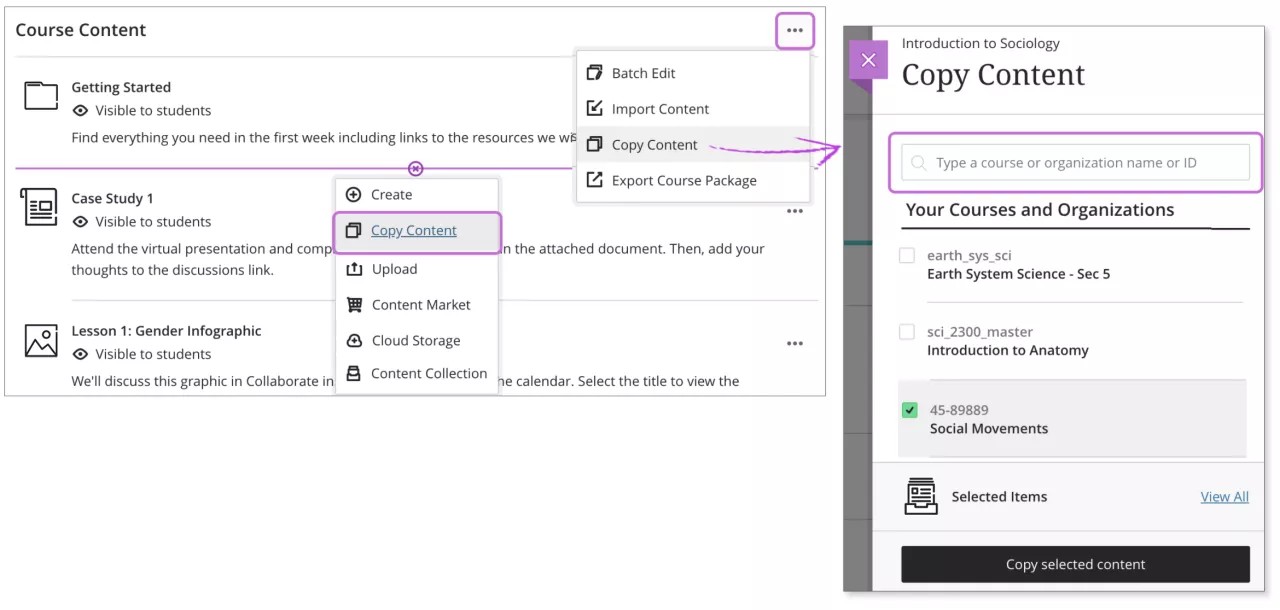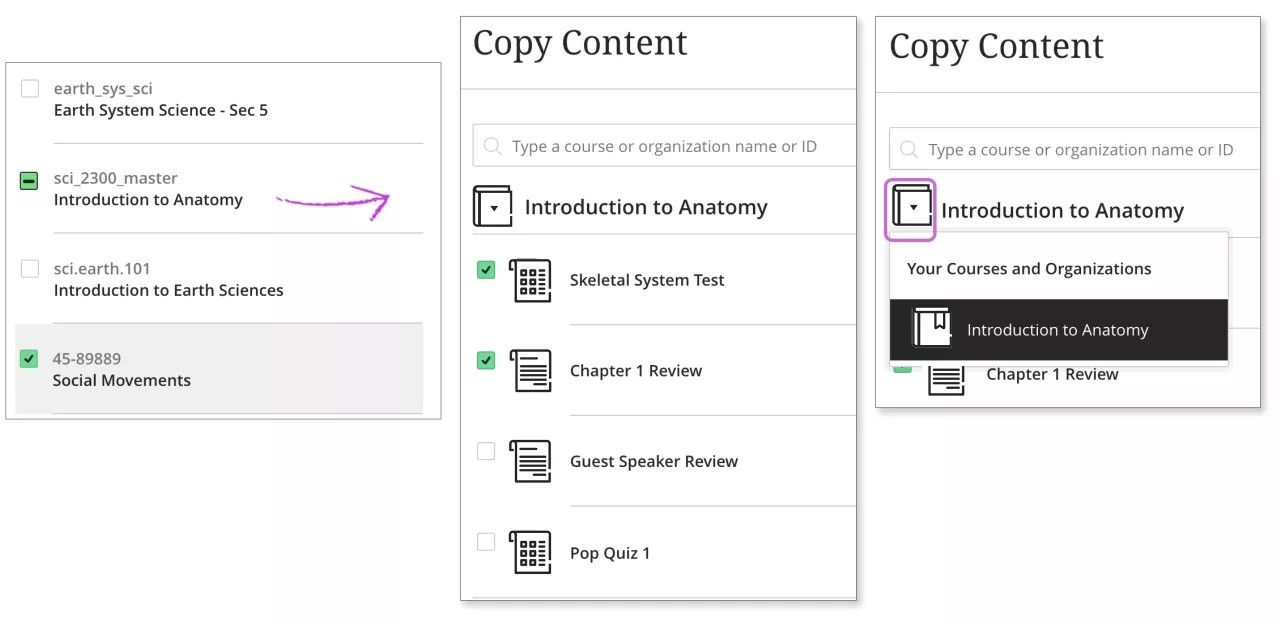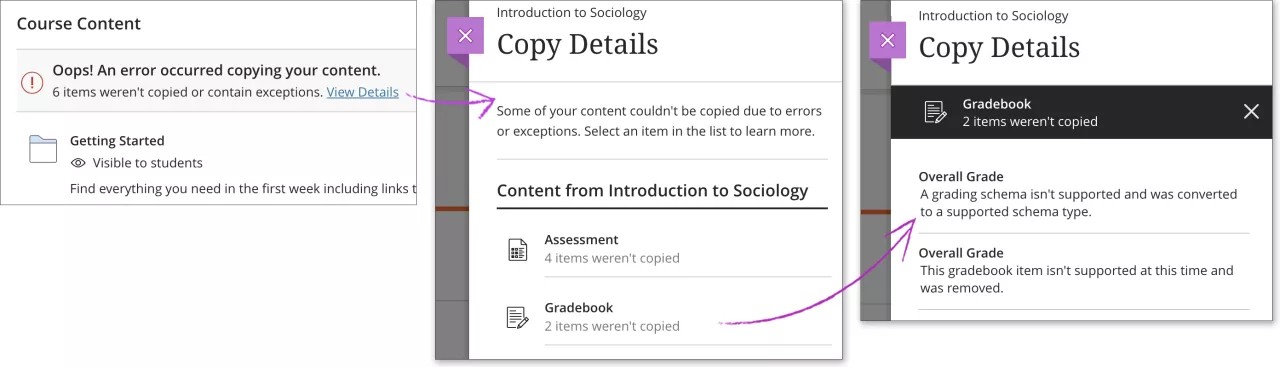This information applies only to the Ultra Course View.
Müfredat mı oluşturuyorsunuz? Sıfırdan başlamanıza gerek yok.
Kurslarınız için içerik oluşturmak zaman alır ve dikkatli bir planlama gerektirir. Benzer içerikleri barındıran birden fazla kursta öğretmenlik yapıyorsanız zamandan kazanmak için kurslar arasında belirli içerik ögelerini ve klasörleri kopyalamak isteyebilirsiniz. Ultra Kurs Görünümü'nde, öğretmenlik yaptığınız başka kurslardan içerik kopyalayabilirsiniz, böylece her şeye sıfırdan başlamanız gerekmez.
Başka bir kurstan kopyalanacak içerik listesini hızlı bir şekilde oluşturabilirsiniz. Kurslarınızdaki tüm içerikler dâhil olmak üzere, kurslarınızdaki içeriklerden belirli parçaları da kopyalamak isteyebilirsiniz. İşe Kurs İçeriği sayfasından başlayın.
Bu bilgiler aynı zamanda organizasyonlar için de geçerlidir.
Desteklenen içerik türleri
Öğretmenlik yaptığınız başka kurslardan desteklenen şu içerik türlerini kopyalayabilirsiniz:
- Klasörler
- Belgeler
- Testler (grup testleri dahil)
- Ödevler (grup ödevleri dahil)
- Web sitelerine bağlantı oluşturma
- SCORM paketleri
- Tartışmalar ve günlükler
LTI araçları desteklenmez.
Kopyalanacak içeriği seçme
Öğretmenlik yaptığınız diğer kurslarınızın tüm içeriğini veya istediğiniz içerik parçalarını kopyalayabilirsiniz. Kurs İçeriği sayfasında menüyü açmak için artı işaretini seçin ve İçeriği Kopyala'yı seçin. Veya içerik listesinin üstünde, sağdaki menüyü açın. İçeriği Kopyala’yı seçin. İçeriği Kopyala paneli açılır.
Ultra ön izleme modunda, kurslar için İçeriği Kopyala seçeneği kullanılamaz. Şu anda sadece Ultra Kurs Görünümü'ndeki diğer kurslardan içerik kopyalayabilirsiniz.
Bir kursu yeni ya da mevcut bir kursa kopyaladığınızda yoklama verileri dâhil edilmez.
Yoklama ve içerik kopyalama hakkında daha fazla bilgi
- İçeriği Kopyala panelinde tüm kurslarınız, Kurslarınız ve Organizasyonlarınız listesinde görünür. Pek çok kursta öğretmenlik yapıyorsanız ad veya kurs kimliğine göre arama yapabilirsiniz.
- Kopyalanacak içerikleri barındıran listenizi oluşturun:
- Bir kursun tüm içeriğini mevcut kursa kopyalamak için kursun onay kutusunu seçin.
- Bir kursun içeriğini keşfetmek için adını seçin, ardından kopyalamak istediğiniz klasörler ile ögelerin yanındaki onay kutularını seçin.
- Her ikisini de yapın! Bir kursun tüm içeriğini, başka bir kurstan ise bazı ögeleri kopyalayabilirsiniz. Tek seferde birden fazla kurstan içerik kopyalamak için İçerik Kopyala seçeneğini kullanın.
- Seçimlerinizi gözden geçirmek ve kopyalamak istemediğiniz ögelerin onay kutularının işaretlerini kaldırmak için panelin altındaki Seçili Ögeler bölümünden Tümünü Görüntüle'yi seçin.
- Kurslar ve organizasyonlar listesine geri dönmek için panelin en üstündeki siyah çubuktan Seçili Ögeler'in yanındaki X işaretini seçin.
Kursların tümünü ya da kursların içindeki bir veya daha fazla ögeyi seçtiğinizde onay kutuları farklı görünür. Onay işareti, kursun tümünü kopyalamak için seçtiğinizi gösterir. Eğik çizgi, kurstaki bazı içerik parçalarını seçtiğinizi gösterir. Kurstaki ögeleri görüntülerken kurslarınız ve organizasyonlarınız listesine geri döndürecek bir menü açmak için kitap simgesini seçin.
Kopyalamaya hazır mısınız? Seçim yapma işlemini bitirdikten sonra kopyalama işlemini başlatmak üzere Seçili içeriği kopyala'yı seçin. Kurs İçeriği sayfasındaki durum göstergeleri, ilerleme durumunu gösterir. İşlem tamamlandığında işlemin başarılı olduğunu belirten bir ileti görünür. Kopyalanan içerik, içerik listesinin sonuna eklenir.
İçerik kopyalama ile ilgili sorunlar ve beklentiler
Sistem bir içeriği kopyalarken sorunlarla karşılaşırsa Kurs İçeriği sayfasında bir hata raporu görünür. İçeriğin niçin kopyalanamadığı hakkında daha fazla bilgi edinmek için Ayrıntıları Görüntüle'yi seçin.
Kopyalama Ayrıntıları panelinde, sorunların sunucun bağlantınızdan mı yoksa içeriğinizden mi kaynaklandığını görebilirsiniz. Ögenin niçin başarıyla kopyalanmadığını görmek için bir girişi seçin.
İçerik kopyalama işlemlerinde görünürlük ayarları
Bir kursun tüm içeriğini kopyalayacağınız zaman, içerik yeni kursa eklendiğinde görünürlük ayarları korunur. Örneğin, kopyalanan kurstaki gizli içerikler oluşturduğunuz kopyada da gizli kalır. Kursunuza tek tek öge kopyalıyorsanız içerik, Öğrenciler tarafından görülemez olarak ayarlanır.
Görünmesini istediğiniz içeriği öğrencilerin görebildiğinden emin olmak için kopyalanan tüm ögeleri gözden geçirin.